Vẽ một khuôn mặt phụ nữ
Hôm nay, ziz post bài dịch lên như đã nói . Bài tut này được viết bởi Sirasan trên Deviantart , còn đây là bài dịch của ziz
Yêu cầu: Photoshop 7 hoặc các phiên bản mới hơn (có thể làm việc trên bất kỳ các phiên bản nào của PS nhưng bảng các công cụ sẽ có một chút khác biệt ở những phiên bản cũ hơn)
Tôi khuyên các bạn nên dùng bảng vẽ, nhưng làm việc bằng chuột cũng được. Tôi dùng cả hai.
Và một điều trước khi bạn bắt đầu đọc tiếp : Tiếng Anh không phải tiếng mẹ đẻ của tôi.
1> Bước đầu tiên các bạn cấn phải làm là phác thảo một khuôn mặt mà bạn muốn tô. Bạn có thể vẽ nó trên giấy… hoặc giống tôi, vẽ luôn bằng bảng vẽ trên PS. Tôi làm việc trên trang vẽ có kích thước 2000x3000px, trang vẽ càng lớn thì bạn càng dễ dàng trong việc vẽ các chi tiết. Nhân thể, tôi dùng brush như hình sau đây để phác thảo cho khuôn mặt của mình.
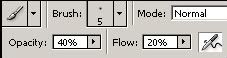
Hãy luôn luôn chú ý đến sự cân đối của khuôn mặt bạn vẽ.
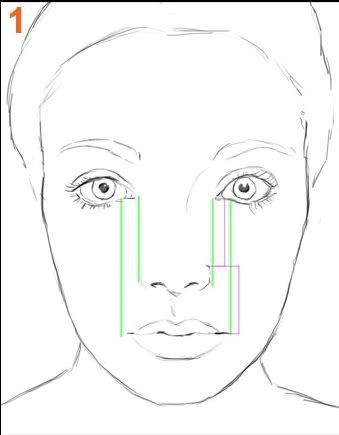
Nhìn vào bức hình bạn hãy xem những đường màu xanh và màu hồng. Khoảng cách giữa phần khoé miệng và phần sát bên trong mắt là như nhau (đường màu hồng). Hay điểm kết thúc của mũi dóng thẳng lên trên sẽ là điểm bắt đầu của mắt (đường màu xanh)…nó giúp bạn vẽ các bộ phận trên khuôn mặt ở những khoảng cách đúng. Đó là những kiến thức cơ bản bạn nên có khi bạn muốn vẽ một khuôn mặt.
Hãy xoay trang vẽ của bạn theo chiều ngang (Image> Rotate Canvas> Flip Canvas Horizontal) hoặc soi gương tờ giấy bạn đang vẽ một vài lần khi bạn phác thảo. Bạn thường không nhìn thấy một vài lỗi của bức vẽ như một mắt trông hơi xiên so với mắt còn lại, hay mũi bị gập…- đó là “vấn đề của bộ não”, và chúng ta có thể lừa gạt bộ não bằng cách xoay bức hình, bạn sẽ khám phá thấy các lỗi.
Bây giờ bạn chắc hẳn đã có một layer với hình phác thảo (Layer sketch) và một layer Background. (Nếu layer hình phác thảo và layer background là một layer hợp nhất trong trường hợp bạn vẽ lên giấy và scan, không vấn đề gì cả. Bạn kích đúp vào Layer này và đặt chế độ hoà trộn thành Mulitply. Sau đó tạo thêm một layer mới, tô màu trắng cho layer mới và đặt layer mới này thành layer background).
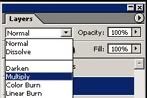
Bây giờ tạo một Layer mới nằm giữa 2 layer background và layer “sketch”. Đặt tên Layer là “flatcolor” (Bạn sẽ làm tốt hơn nếu bạn đặt tên cho các Layer, đặc biệt là khi bạn làm việc với nhiều hơn 5 layer)
2> Bây giờ sẽ bắt đầu sử dụng màu. Tôi sẽ sử dụng các màu cơ bản sau:

Chọn Layer flatcolor và tô từng vùng với các màu sắc trên. Tôi sử dụng công cụ Brush (độ Flow và Opacity đều 100%). Tuy vậy bạn có thể tạo vùng chọn và phủ màu lên bằng công cụ Paint Bucket. Không ảnh hưởng đến việc bạn dùng cách nào để làm nhưng nó cần phải phần nào giống với bức hình bên dưới ;).
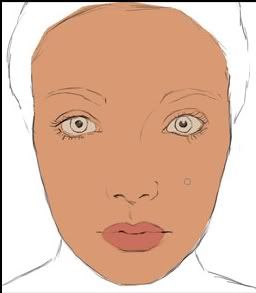
A, mà bạn có thể cũng đã sẵn sàng tô màu mắt và màu lông mày, tôi sẽ làm nó sau, không vì một lý do nào cả ^^.
Bây giờ tạo một layer mới dưới Layer “sketch”. Đặt tên Layer là “Line”. Sau đó chỉnh độ Opacity của Layer “sketch” xuống còn khoảng 30%

Sau đó quay trở lại Layer “Line”. Tiếp tục là chọn màu đen, chọn công cụ Brush và chỉnh như hình sau

Bạn hãy đi lại các đường màu đen vẫn cần thiết ở hình phác hoạ, ví dụ như lông mày, cầu mắt… Hãy nhìn vào các hình dưới đây và bạn sẽ hiểu những gì tôi nói, tôi hi vọng vậy ^^
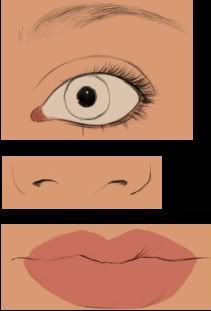
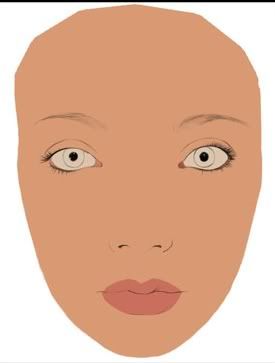
3> Bây giờ công việc vui vẻ bắt đầu. Bạn phải quyết định xem đâu là nơi ánh sáng đến. Tôi quyết định ánh sáng sẽ đến ở phía tay trái, ánh sáng ko hoàn toàn song song với khuôn mặt nhưng hầu như là vậy. Và tiếp theo là nguồn sáng thứ 2 ở đâu đó trước khuôn mặt cô gái- nó tạo nên một nguốn ánh sáng bên phải.
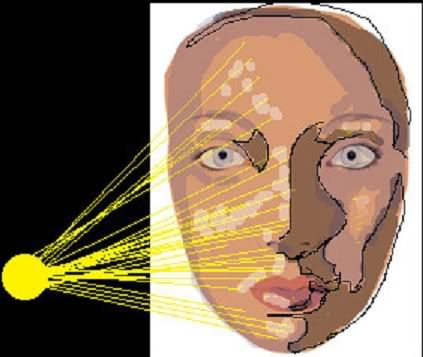
Trong bức hình nguệch ngoạc phía trên tôi đã cố gắng diễn tả bằng cách nào bóng đổ với nguốn sáng như vậy- có lẽ nó sẽ giúp được bạn. Nhiều người hỏi tôi làm thế nào để đổ bóng và thêm chỗ sáng. Tôi chỉ có thể nói rằng vì nó theo logic nhưng thật khó để diễn tả bằng lời. Hãy lấy một cái đèn bàn, ngồi trước gương và xem bóng đổ trên khuôn mặt bạn ra sao khi bạn di chuyển chiếc đèn và điều gì xảy ra khi bạn thêm một nguồn ánh sáng nữa.
Bây giờ bạn có thể giấu Layer “sketch” đi. Tạo một Layer mới trên Layer “flatcolor”, đặt tên Layer là “lighting”, sau đó bắt đầu làm việc với layer này.
4> Chọn công cụ Brush (chỉnh độ opacity 20, flow 20) và bắt đầu tô phần tối.
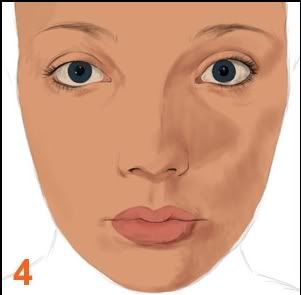
Tô với màu có mã là A5684C

5> Tiếp tục là phần sáng.
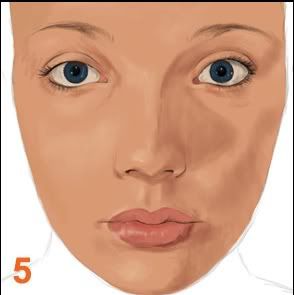
Màu có mã F3CFB5

Sau đó làm nhoè đi với công cụ Smudge

Kết quả

6>Tuy vậy khuôn mặt này hơi phẳng, cần thêm sự tương phản.
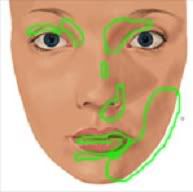
Vì vậy ta cần phải chọn lại công cụ Brush và làm tối thêm những vùng mà ánh sáng ít chiếu đến nhất. Màu dùng là màu có mã 622918

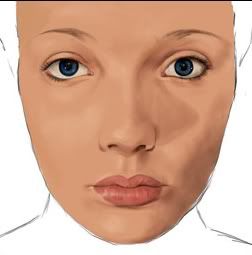
7>Nhưng trông vẫn… phẳng như thiếu cái gì đó. Vậy phải thêm một chút màu có chiều sâu.
Tạo một Layer mới và đặt tên là “RY”. Chọn Layer này, đầu tiên, màu đỏ. Tô một chút màu đỏ trên các mảng tối. Bạn cũng có thể dùng nó để tô trên các mảng tối nhỏ như phần hàm. Sử dụng các màu đỏ có độ sâu hơn để tô môi. Tiếp theo là màu vàng sẽ được tô trên các vùng sáng

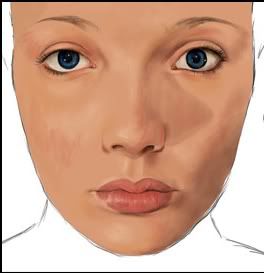
8> Làm nhoè. Bây giờ hãy nhập 3 layer “flatcolor” với layer “lighting” và layer “RY” (rất dễ dàng, khi bạn đang ở Layer “RY” link nó với 2 layer “flatcolor” và “lighting” bằng cách

và sau đó nhấn Ctrl + E). Đặt tên cho Layer sau khi đã nhập là “Face”.
Tiếp tục, bạn chọn Layer “Line”, sau đó dùng công cụ Smudge để làm các đường thẳng trông không còn giống các đường thẳng nữa mà trông giống… giống hình vẽ dưới đây lol

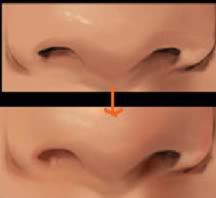
9> Bạn có thể nhập 2 layer “Line” và “face” lại. Chúng ta vẫn còn một vài vùng cần sáng hơn và tối hơn, đặc biệt là vùng xung quanh phần mắt. Bởi vậy hãy chọn công cụ Burn và Dodge và nghịch với chúng ^^. Ngoài ra, về kích cỡ của Brush, tôi thường dùng như thiết lập ở hình dưới.

Với thiết lập như trên bạn sẽ làm tăng thêm độ bão hoà. Sử dụng công cụ Sponge (Mode: Desaturate, Flow:20%) để làm bão hoà lần nữa.
10> Nếu bạn làm hoàn hảo tất cả các bước thì bước thứ 9 sẽ là bước cuối cùng. Tuy vậy cho đến lúc không thể, chúng ta vẫn thường tìm ra được những chỗ mà có thể sửa lại được và phải quay lại hầu như tất cả các bước trước để có được một bức tranh hoàn hảo.
Bởi vậy, ở bước thứ 10 này, hãy tìm những chố sai và sửa lại ^^. Đừng quên xoay bức tranh theo chiều ngang. Tôi quay cô ấy sang phía bên trái và thấy cái mắt hơi cong, và khuôn mặt vẫn phẳng. Tôi cần phải thêm một số chi tiết vào mắt cô ấy, phần màu ở mũi vẫn chưa đúng và… nhiều thứ nữa.
Cuối cùng đây là một tut chán ngắt, bây giờ tôi đang rất lười. Vẽ nguệch ngoạc thêm phần vai. Thêm một vài chấm nhỏ trên khuôn mặt và một cái khăn trùm trên đầu cô gái. Như bạn thấy đấy 😛

Còn đây là hình mà ziz đã dùng để tô. Là 1 hình trong cái tut trên nhưng tẩy đi mấy đường xanh và hồng  . Các bạn dùng hình này mà thực tập này
. Các bạn dùng hình này mà thực tập này
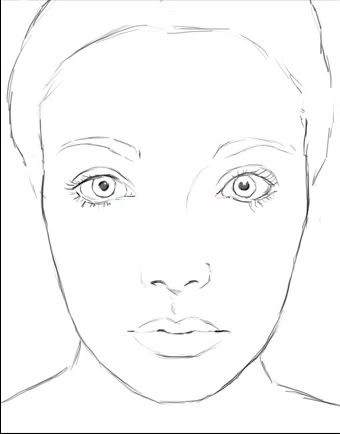




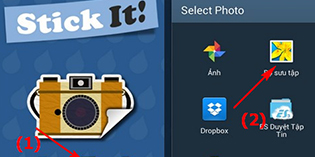











rất ủng hộ những bài hướng dẫn như thế này, mong sẽ có nhiều bài hướng dẫn như thế nữa. 😀